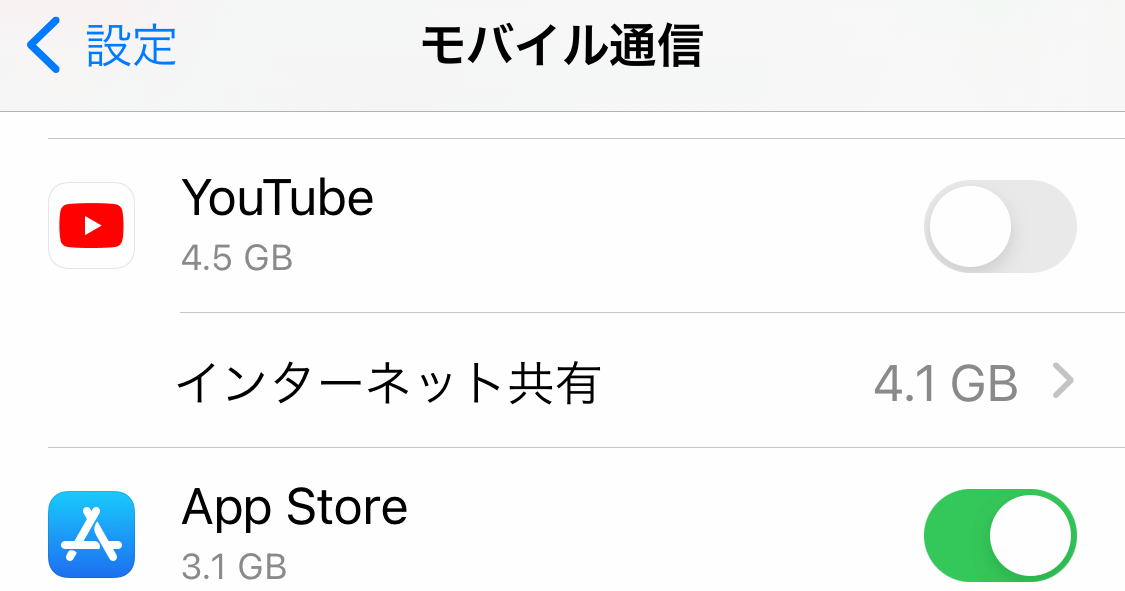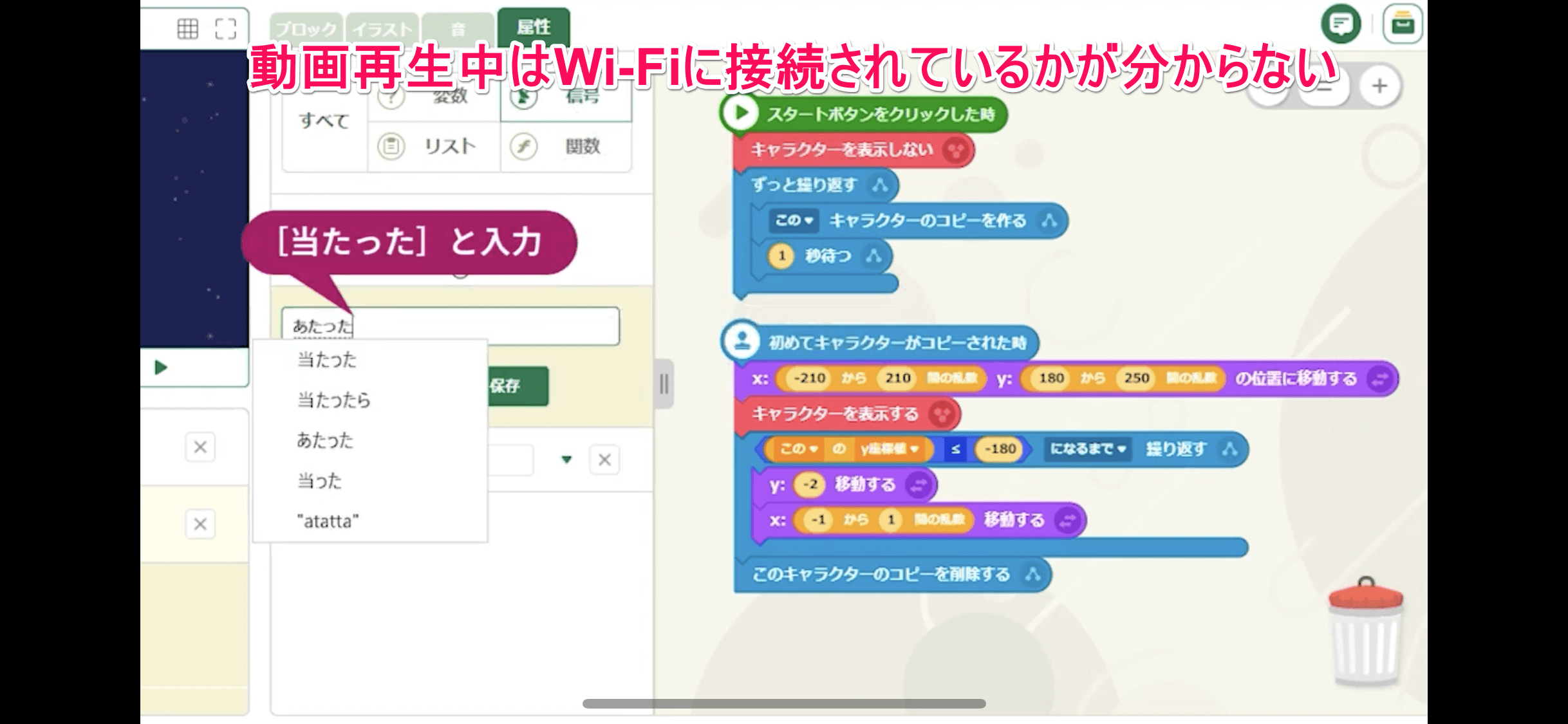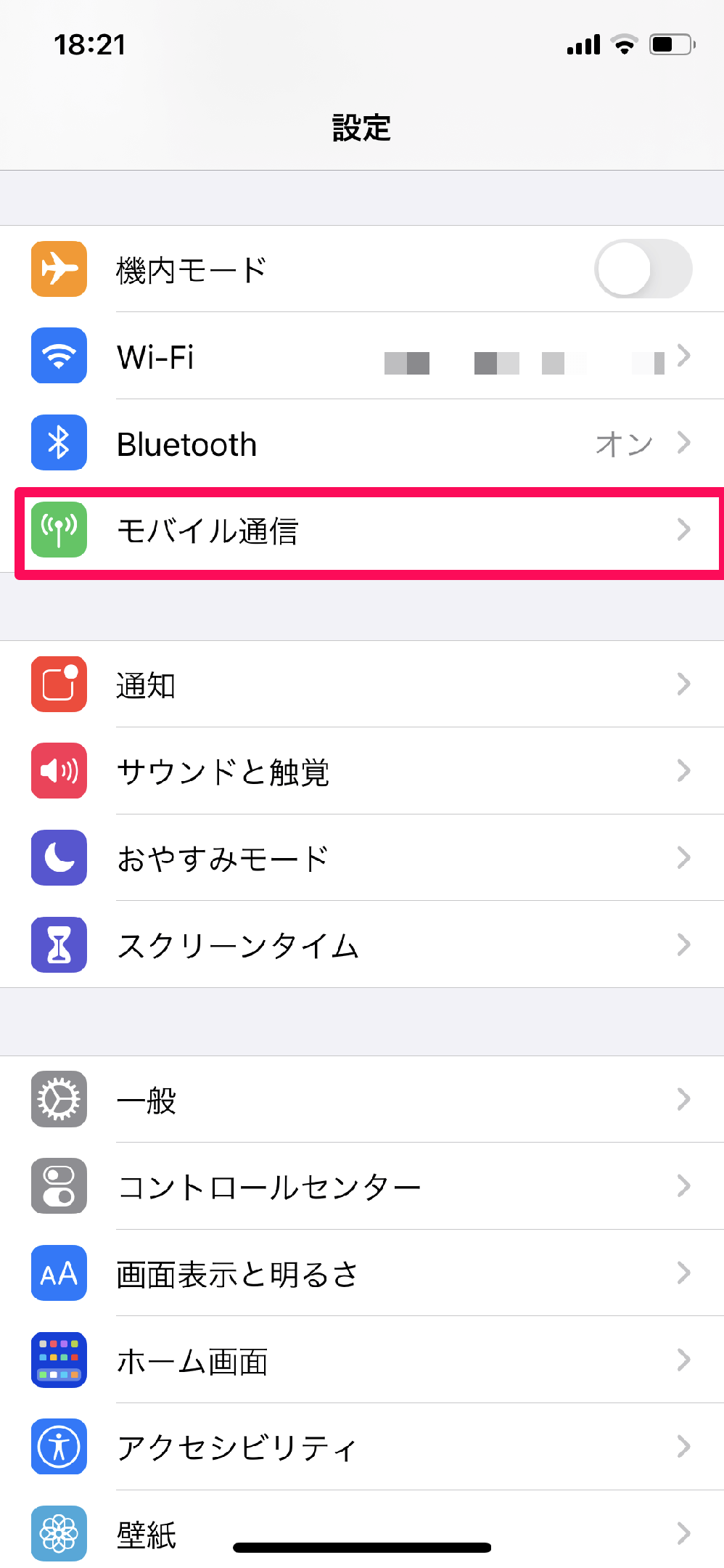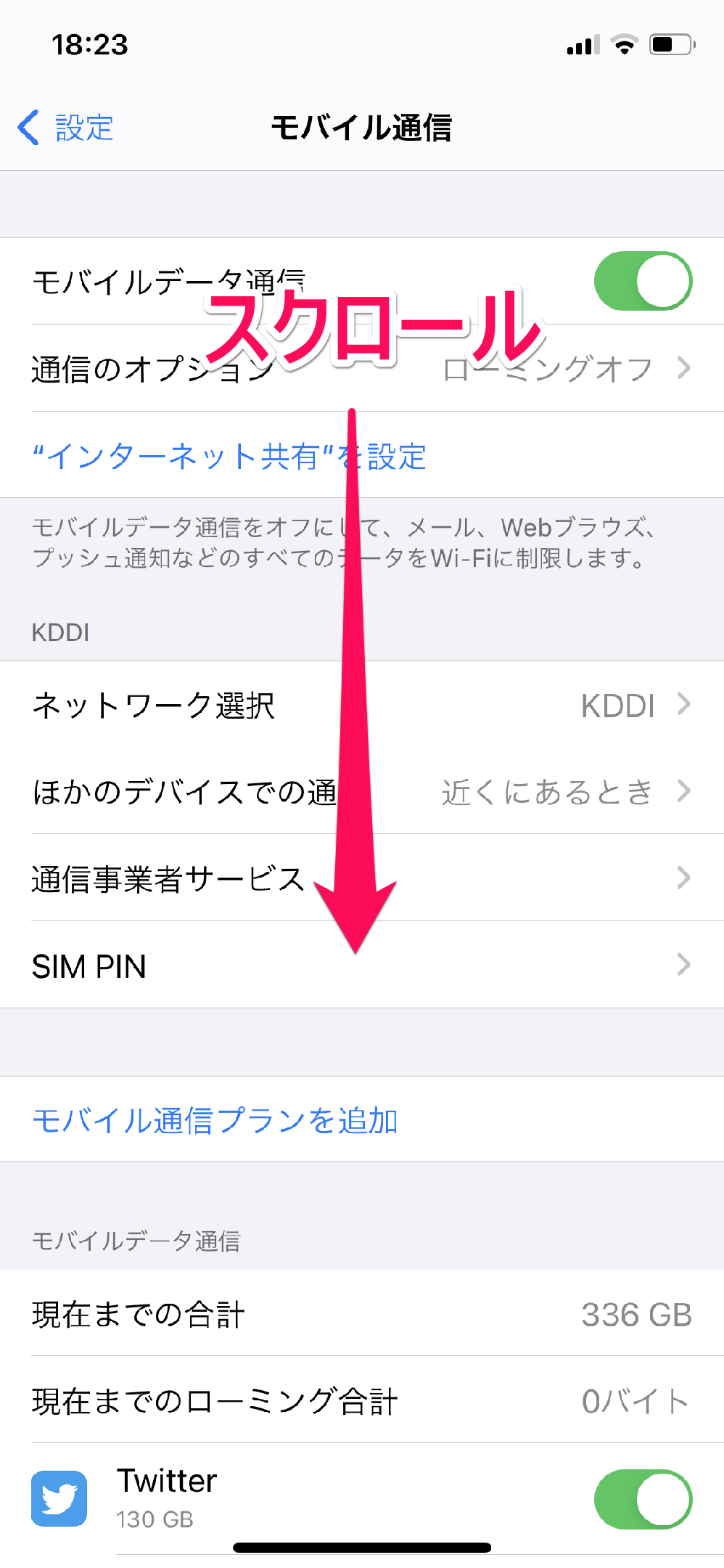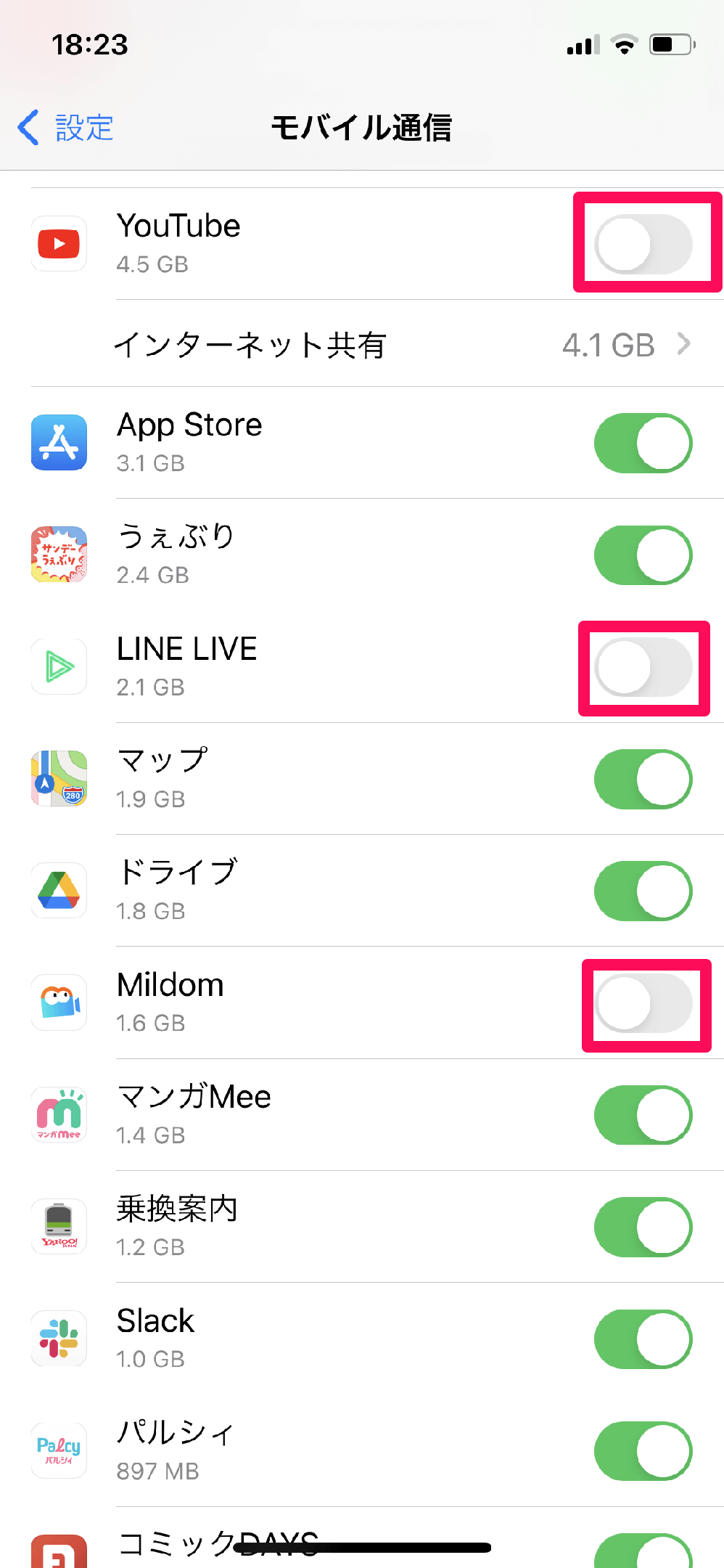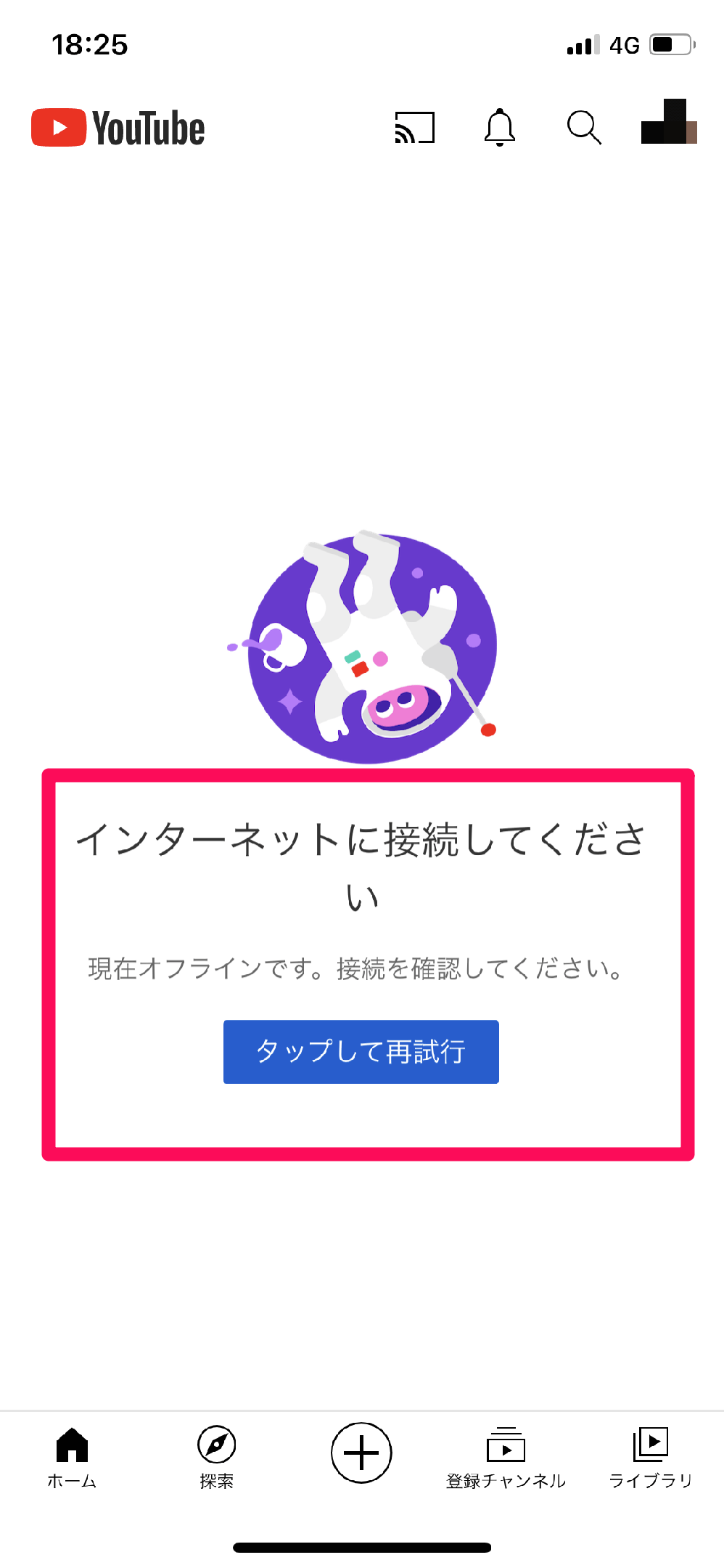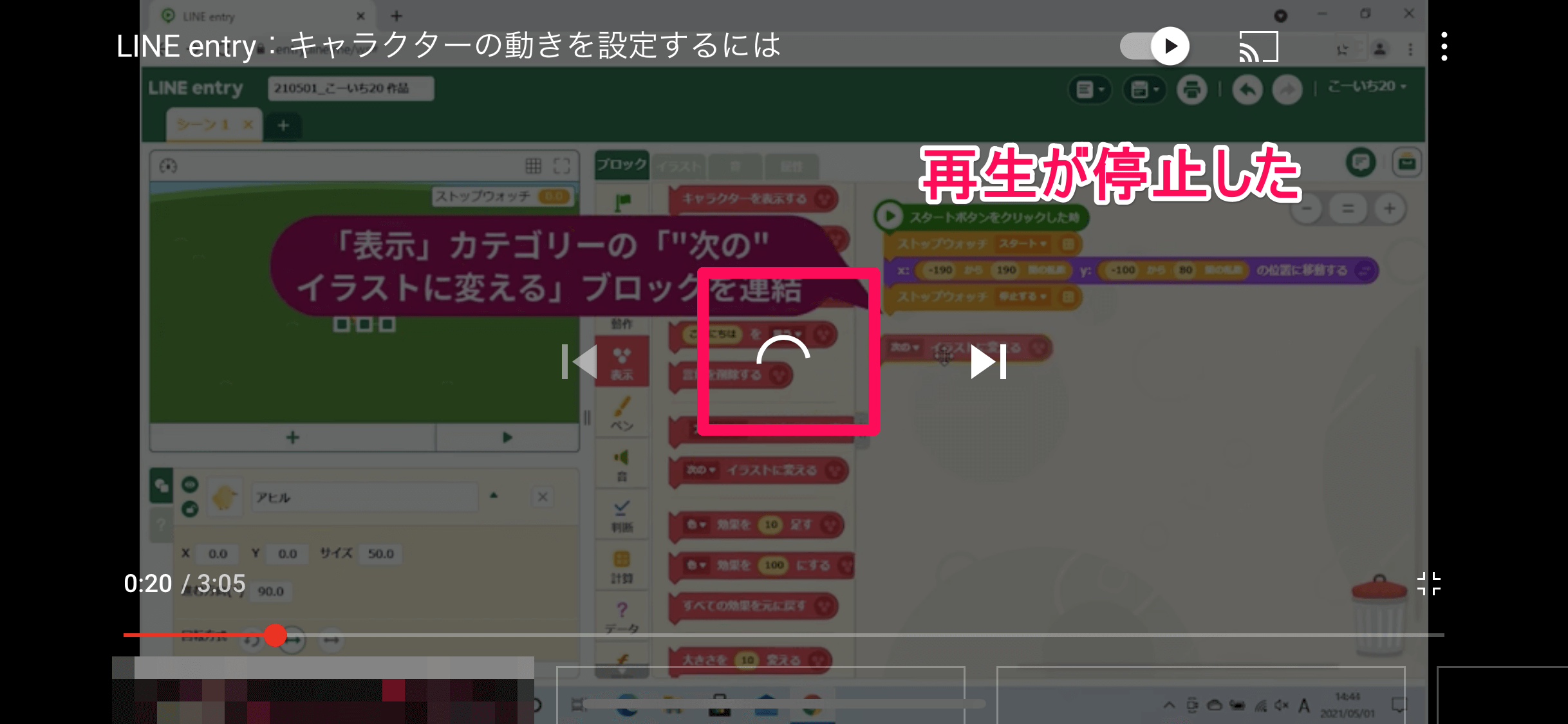動画アプリ「だけ」データ通信させない設定
モバイルデータ通信量を消費しないよう、YouTubeなど、外出先でのスマートフォンでの動画視聴を避けている人は多いのではないでしょうか。
通常、Wi-Fiに接続しているスマホであれば、モバイルデータ通信は発生しません。しかし、Wi-Fiに接続している機器が多かったり、ルーターから遠い部屋で使用していたりすると、知らず知らずのうちにWi-Fi接続が切れてしまうことはよくあります。
iPhoneでは、画面上部にWi-Fi通信中かモバイルデータ通信中かが分かるアイコンが表示されますが、動画再生中はその表示が見えないことが多いです。そのため、いつの間にかWi-Fi接続が切れ、モバイルデータ通信に切り替わっていたとしても、気付けない場合があります。
スマートフォンで動画を再生していると、Wi-Fi接続中のアイコンが表示されないため、モバイルデータ通信に切り替わっていても気が付きにくいです。
iPhoneでは、モバイルデータ通信中に使用しないアプリを個別に設定可能です。動画アプリなど、外出時に使わない大量の通信が発生するアプリに設定しておくと、データの超過を防げます。
ここでは、動画アプリでモバイルデータ通信をしないように設定し、Wi-Fi接続時のみ利用できるようにする方法を解説します。
モバイルデータ通信をオフにする
1[モバイル通信]を表示する
[設定]アプリを起動して[モバイル通信]をタップします。
2画面をスクロールする
[モバイル通信]が表示されました。画面を下にスクロールします。
3アプリのモバイルデータ通信をオフにする
インストールされているアプリが一覧で表示されました。モバイルデータ通信をさせたくないアプリをタップしてオフにします。
Wi-Fi接続されていない環境でのアプリの動作
モバイルデータ通信をオフにしたアプリをWi-Fi接続がない環境で操作するとどうなるか、ここではYouTubeを例に試してみます。
Wi-Fi接続をしていない状態でアプリを起動すると、[インターネットに接続してください]と表示されました。動画など、コンテンツが一切表示されません。
動画の再生中にWi-Fi接続をオフにすると、動画の途中で続きが読み込めなくなりました。
特にデータ通信量に応じて利用料金が変わるプランを契約している場合、数時間の動画視聴で請求金額が跳ね上がることもあります。外出機会が少なく、家で過ごすことが多い人ほど見直しておくのがおすすめです。